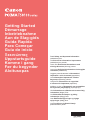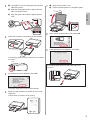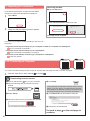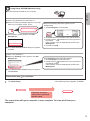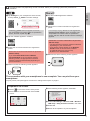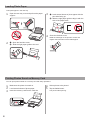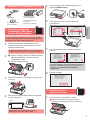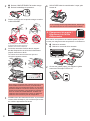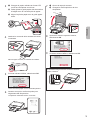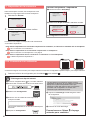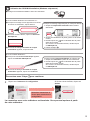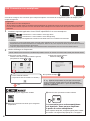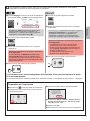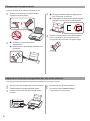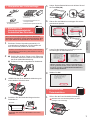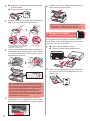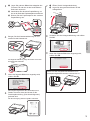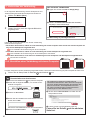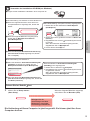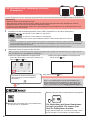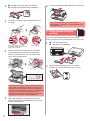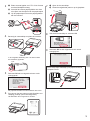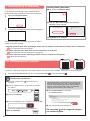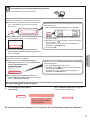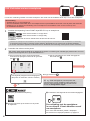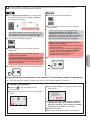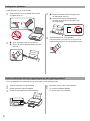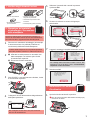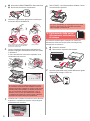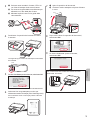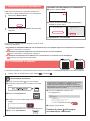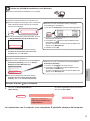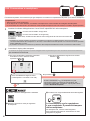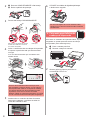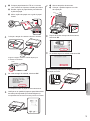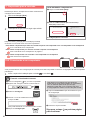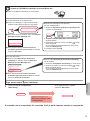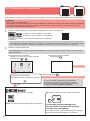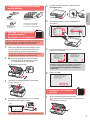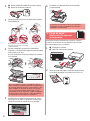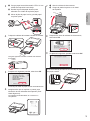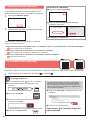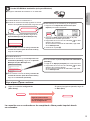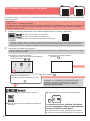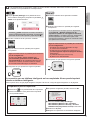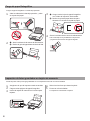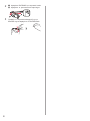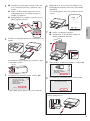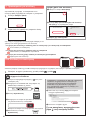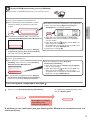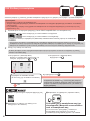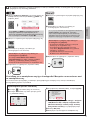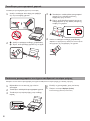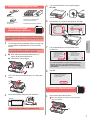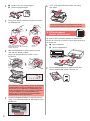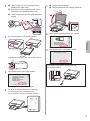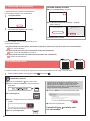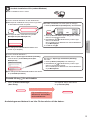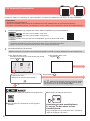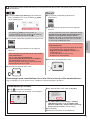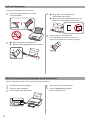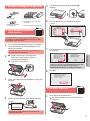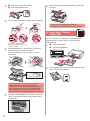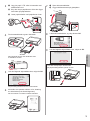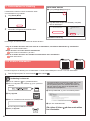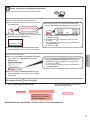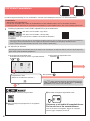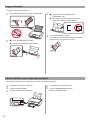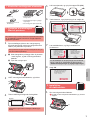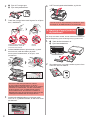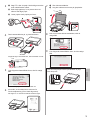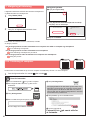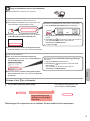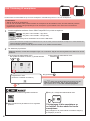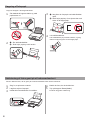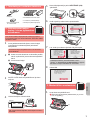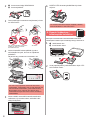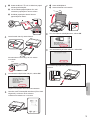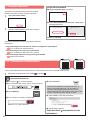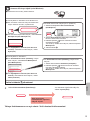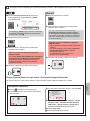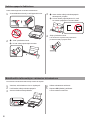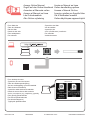Canon PIXMA TS8151 Le manuel du propriétaire
- Catégorie
- Jouets
- Taper
- Le manuel du propriétaire
La page est en cours de chargement...
La page est en cours de chargement...
La page est en cours de chargement...
La page est en cours de chargement...
La page est en cours de chargement...
La page est en cours de chargement...
La page est en cours de chargement...
La page est en cours de chargement...

1
FRANÇAIS
1. Vérication des éléments fournis
□ CD-ROM d'installation
pour PC Windows
□ Cordon
d'alimentation
□ Sécurité et informations
importantes
□ Cartouches d'encre
pour la conguration
□ Démarrage (ce manuel)
2. Retrait des matériaux
d'emballage / Mise sous
tension de l'imprimante
Lorsque l'impression démarre, le panneau de contrôle
se lève automatiquement et le bac de sortie papier sort.
Ne placez aucun objet devant l'imprimante.
1
Retirez les matériaux d'emballage (tels que
la bande orange et le lm protecteur sur l'écran
tactile) de l'imprimante.
L'utilisation de l'imprimante avec le lm protecteur
en place risque d'entraîner un dysfonctionnement.
2
aPlacez vos doigts dans les cavités de chaque
côté de l'imprimante et ouvrez l'unité de
numérisation / capot.
bRetirez la bande orange.
b
a
3
SOULEVEZ l'unité de numérisation / capot, puis
fermez-la.
4
Branchez le cordon d'alimentation en diagonale
à partir de l'arrière.
Arrière
Ne branchez aucun câble pour le moment,
à l'exception du cordon d'alimentation.
5
Levez le panneau de contrôle et appuyez sur
le bouton MARCHE (ON).
6
Faites glisser l'écran et touchez la langue
à sélectionner.
7
Lisez les messages et suivez les instructions
à l'écran.
Pour plus de détails sur les informations envoyées
à Canon, reportez-vous à « Envoi De Données
A Canon » dans Sécurité et informations
importantes.
8
Sélectionnez OK.
3. Installation d'une
cartouche d'encre
1
Ouvrez l'unité de numérisation / capot.
Évitez tout contact avec le support de tête
d'impression (A) jusqu'à l'arrêt du mécanisme.
(A)

2
2
aRetirez COMPLÈTEMENT la bande orange.
bRetirez l'emballage de protection.
a
b
3
Placez vos doigts sur la capsule orange et retirez-
la DOUCEMENT.
Ne poussez pas sur les deux côtés de
la cartouche d'encre alors que le trou
d'aération en forme de Y est bloqué.
Ne pas toucher.
4
Insérez la cartouche d'encre dans le support
de tête d'impression et enfoncez-la fermement
jusqu'à entendre un déclic.
La couleur de la cartouche d'encre que vous
congurez apparaît à l'écran.
Si la couleur ne s'afche pas à l'écran alors que vous
avez installé la cartouche d'encre, la couleur de la
cartouche d'encre est peut-être fausse, ou vous avez
peut-être installé une cartouche d'encre non prise en
charge par l'imprimante, par exemple une cartouche
avec un numéro de modèle différent. Installez une
cartouche d'encre de la bonne couleur ou utilisez la
cartouche d'encre fournie pour la conguration.
5
Installez toutes les cartouches d'encre en procédant
comme décrit à l'étape 4, puis conrmez que toutes
les couleurs apparaissent à l'écran.
6
SOULEVEZ l'unité de numérisation / capot, puis
fermez-la.
Si un message d'erreur apparaît à l'écran, vériez que
les cartouches d'encre sont correctement installées.
4. Chargement du papier /
Alignement de la tête
d'impression
Pour obtenir une impression de meilleure qualité, imprimez
un motif pour l'Alignement tête d'impression et numérisez-le.
1
aRetirez la cassette.
bRetirez le couvercle de la cassette.
a
b
2
Ouvrez les guides papier, puis alignez le guide
avant avec la marque LTR ou A4.

3
FRANÇAIS
3
aChargez du papier ordinaire au format LTR
ou A4 face à imprimer vers le bas.
bFaites glisser le guide papier droit de manière
à l'aligner avec le côté de la pile de papier.
cAlignez la pile de papier avec le guide papier
avant.
a
b
c
4
Attachez le couvercle de la cassette et insérez
la cassette.
Dans la gure suivante, la cassette est insérée.
Côté
5
Si l'écran suivant s'afche, sélectionnez OK.
Le bac de sortie papier s'ouvre automatiquement.
6
Assurez-vous qu'un motif est imprimé pour
Alignement tête d'impression.
L'impression nécessite environ 4 minutes.
7
aOuvrez le capot du scanner.
bChargez le motif imprimé sur la vitre
d'exposition.
a
b
8
Après avoir fermé le capot du scanner,
sélectionnez OK.
9
Si l'écran suivant s'afche, sélectionnez OK.
Si la bande orange se trouve sur le bac de sortie
papier, retirez-la.

4
6-A. Connexion à un ordinateur
Mac OS
Windows
Vous devez congurer une connexion pour chaque ordinateur. Poursuivez la conguration à partir de l'étape 1 pour chaque ordinateur.
1
Démarrez le chier de conguration pour la méthode ou la méthode .
5. Préparation de la connexion
Dans la description suivante, les smartphones et les
tablettes sont regroupés sous le terme smartphone.
1
Sélectionnez Suivant.
2
Assurez-vous que l'écran suivant s'afche.
Poursuivez avec l'étape correspondant à la manière dont
vous utilisez l'imprimante.
Utiliser uniquement l'imprimante
aTouchez le bouton Arrêt (Stop).
bSélectionnez Ne pas connecter > Oui dans cet ordre.
La conguration est terminée.
aOuvrez un navigateur Web ( etc.) sur votre ordinateur.
bEntrez l'URL suivante et accédez au site Web Canon.
cSélectionnez Conguration.
dEntrez le nom de modèle de votre imprimante
et cliquez sur OK.
Vous pouvez sélectionner un nom de modèle à partir
de la liste.
eCliquez sur Conguration.
Les procédures pour Windows et Mac OS sont
présentées ci-dessous. Si vous utilisez un ordinateur
équipé d'un système d'exploitation autre que
Windows ou Mac OS (Chrome OS, par exemple)
procédez à la conguration en fonction des
instructions qui s'afchent à l'écran.
fCliquez sur Télécharger et téléchargez le chier
de conguration.
gExécutez le chier téléchargé.
Poursuivez avec l'étape à la page
suivante pour continuer.
Téléchargement depuis Internet
• Pour utiliser l'imprimante en la connectant uniquement à un ordinateur, ou à la fois à un ordinateur et à un smartphone
« 6-A. Connexion à un ordinateur »
• Pour utiliser l'imprimante en la connectant uniquement à un smartphone
« 6-B. Connexion à un smartphone » à la page 6
• Pour utiliser l'imprimante sans la connecter à un ordinateur ou à un smartphone
« Utiliser uniquement l'imprimante »

5
FRANÇAIS
Utilisation du CD-ROM d'installation (Windows uniquement)
aChargez le CD-ROM d'installation dans votre ordinateur.
■ Si vous utilisez Windows 10 ou Windows 8.1 :
bLorsque le message suivant apparaît sur la droite
de l'écran de l'ordinateur, cliquez dessus.
cSi l'écran suivant s'afche, cliquez sur Exécuter
Msetup4.exe.
dSi la boîte de dialogue Contrôle de compte
d'utilisateur apparaît, cliquez sur Oui.
Lorsque ce message n'apparaît pas (ou n'est plus afché)
1. Cliquez sur Explorateur de chiers dans la barre
des tâches.
ou
2. Cliquez sur Ce PC dans la partie gauche de la fenêtre
ouverte.
3. Double-cliquez sur
l'icône CD-ROM dans la partie
droite de la fenêtre.
Si le contenu du CD-ROM s'afche, double-cliquez
sur Msetup4.exe.
4. Passez à l'étape d.
■ Si vous utilisez Windows 7 :
b Lorsque l'écran Lecture automatique apparaît,
cliquez sur Exécuter Msetup4.exe.
c Si la boîte de dialogue Contrôle de compte
d'utilisateur apparaît, cliquez sur Continuer.
Lorsque l'écran Lecture automatique ne s'afche pas
1. Cliquez sur Ordinateur à partir du menu Démarrer.
2. Double-cliquez sur
l'icône CD-ROM dans la partie
droite de la fenêtre ouverte.
Si le contenu du CD-ROM s'afche, double-cliquez
sur Msetup4.exe.
Poursuivez avec l'étape pour continuer.
2
Cliquez sur Commencer la conguration.
La connexion avec votre ordinateur est terminée. Vous pouvez imprimer à partir
de votre ordinateur.
Si l'écran suivant s'afche, cliquez sur
Quitter.
Suivez les instructions à
l'écran pour poursuivre la
conguration.

6
6-B. Connexion à un smartphone
Android
iOS
Vous devez congurer une connexion pour chaque smartphone. Poursuivez la conguration à partir de l'étape 1 pour
chaque smartphone.
Préparation
• Activez Wi-Fi sur votre smartphone.
• Si vous avez un routeur sans l, connectez votre smartphone au routeur sans l que vous voulez connecter à l'imprimante.
* Pour le fonctionnement, reportez-vous aux manuels de votre smartphone et du routeur sans l ou prenez contact avec les
fabricants.
1
Installez le logiciel d'application Canon PRINT Inkjet/SELPHY sur votre smartphone.
: Recherchez « Canon PRINT » dans App Store.
: Recherchez « Canon PRINT » dans Google Play.
Vous pouvez également accéder au site Web Canon en numérisant le code QR.
* Il se peut que vous ne parveniez pas à connecter votre smartphone via une connexion sans l à Internet lorsque
l'imprimante est connectée directement au smartphone. Dans ce cas, vous risquez de devoir payer des frais en fonction
du contrat avec votre fournisseur de services.
* Jusqu'à 5 périphériques peuvent être connectés directement à l'imprimante via une connexion réseau sans l.
2
Vériez l'afchage sur l'imprimante.
L'écran s'éteint si aucune action n'est effectuée pendant environ 10 minutes. Touchez l'écran tactile pour afcher l'écran.
■ Si l'écran suivant s'afche :
Vériez l'icône dans la partie inférieure gauche,
puis passez à l'étape
ou .
Si apparaît, l'imprimante ne peut pas communiquer
via une connexion réseau sans l. Pour plus de détails,
accédez à « http://ij.start.canon » pour consulter la section
Foire aux questions.
■ Si l'écran suivant s'afche :
Passez à l'étape
.
Non (Passez à l'étape
.)
OUI
aTouchez le logiciel d'application installé.
bSuivez les instructions à l'écran pour enregistrer
l'imprimante.
cAssurez-vous que l'écran suivant s'afche.
La connexion avec votre smartphone
est terminée. Vous pouvez imprimer
à partir de votre smartphone.
Pour imprimer des photos, chargez du papier photo. Passez
à la section « Chargement de papier photo », à la page 8.
L'icône suivante s'afche.
(L'imprimante est connectée à un réseau.)

7
FRANÇAIS
Les procédures ci-dessous varient selon que vous utilisez iOS ou Android. Sélectionnez votre système
d'exploitation et poursuivez avec la procédure s'y rapportant.
aTouchez Réglages sur l'écran d'accueil du smartphone,
puis touchez Canon_ij_XXXX dans les réglages Wi-Fi.
Si Canon_ij_XXXX n'apparaît pas dans la liste,
reportez-vous à la section « Préparation de
l'imprimante » ci-dessous pour faire fonctionner
l'imprimante, puis répétez l'étape a.
bTouchez le logiciel d'application installé.
cSuivez les instructions à l'écran pour enregistrer
l'imprimante.
Suivez les instructions à l'écran pour poursuivre
la conguration.
Si vous sélectionnez Méthode sél. auto conn.
(recommandé) dans l'écran de sélection de la
méthode de connexion, la méthode de connexion
appropriée est sélectionnée automatiquement selon
votre environnement.
dAssurez-vous que l'écran suivant s'afche.
aTouchez le logiciel d'application installé.
bSuivez les instructions à l'écran pour enregistrer
l'imprimante.
Si le message « L'imprimante n'est pas enregistrée.
Congurer l'imprimante ? » ne s'afche pas,
reportez-vous à la section « Préparation de
l'imprimante » ci-dessous pour faire fonctionner
l'imprimante et attendez que le message s'afche.
Suivez les instructions à l'écran pour poursuivre
la conguration.
• La méthode de connexion appropriée est
sélectionnée selon votre environnement.
• Si deux noms d'imprimantes apparaissent sur
l'écran Enreg. imprimante comme indiqué ci-
dessous, sélectionnez A.
A) TS8100 series (xxx.xxx.xxx.xxx)
B) Direct-xxxx-TS8100series
cAssurez-vous que l'écran suivant s'afche.
La connexion avec votre smartphone est terminée. Vous pouvez imprimer à partir
de votre smartphone.
Pour imprimer des photos, chargez du papier photo. Passez à la section « Chargement de papier photo », à la page 8.
aSélectionnez
sur l'écran tactile de l'imprimante.
bSélectionnez l'icône dans le coin inférieur gauche
de l'écran ACCUEIL.
cSi l'écran suivant s'afche, sélectionnez Non.
dSélectionnez Param. réseau > Réseau sans l >
Cong. du réseau sans l > Connexion facile
sans l dans cet ordre.
eSélectionnez Oui.
fRevenez au fonctionnement de votre smartphone.
Préparation de l'imprimante

8
1
Ouvrez le couvercle du réceptacle arrière
et retirez le support papier.
2
aOuvrez le couvercle de la fente
d'alimentation.
bFaites glisser le guide papier de droite vers
l'extrémité.
a
b
3
aChargez plusieurs feuilles de papier photo
face à imprimer vers le haut.
bFaites glisser le guide papier droit de manière
à l'aligner avec le côté de la pile de papier.
a
b
4
Fermez le couvercle de la fente d'alimentation.
Lisez le message sur l'écran de l'imprimante
et enregistrez les informations du papier chargé.
1
Assurez-vous que l'imprimante est sous tension.
2
Chargez plusieurs feuilles de papier photo.
3
Insérez la carte mémoire dans l'emplacement
de carte.
4
Sélectionnez des photos à imprimer.
5
Touchez le bouton Couleur (Color).
L'imprimante lance l'impression.
Chargement de papier photo
Impression de photos enregistrées sur une carte mémoire
Vous pouvez facilement imprimer des photos enregistrées sur une carte mémoire.
Chargez du papier photo dans le réceptacle arrière.
La page est en cours de chargement...
La page est en cours de chargement...
La page est en cours de chargement...
La page est en cours de chargement...
La page est en cours de chargement...
La page est en cours de chargement...
La page est en cours de chargement...
La page est en cours de chargement...
La page est en cours de chargement...
La page est en cours de chargement...
La page est en cours de chargement...
La page est en cours de chargement...
La page est en cours de chargement...
La page est en cours de chargement...
La page est en cours de chargement...
La page est en cours de chargement...
La page est en cours de chargement...
La page est en cours de chargement...
La page est en cours de chargement...
La page est en cours de chargement...
La page est en cours de chargement...
La page est en cours de chargement...
La page est en cours de chargement...
La page est en cours de chargement...
La page est en cours de chargement...
La page est en cours de chargement...
La page est en cours de chargement...
La page est en cours de chargement...
La page est en cours de chargement...
La page est en cours de chargement...
La page est en cours de chargement...
La page est en cours de chargement...
La page est en cours de chargement...
La page est en cours de chargement...
La page est en cours de chargement...
La page est en cours de chargement...
La page est en cours de chargement...
La page est en cours de chargement...
La page est en cours de chargement...
La page est en cours de chargement...
La page est en cours de chargement...
La page est en cours de chargement...
La page est en cours de chargement...
La page est en cours de chargement...
La page est en cours de chargement...
La page est en cours de chargement...
La page est en cours de chargement...
La page est en cours de chargement...
La page est en cours de chargement...
La page est en cours de chargement...
La page est en cours de chargement...
La page est en cours de chargement...
La page est en cours de chargement...
La page est en cours de chargement...
La page est en cours de chargement...
La page est en cours de chargement...
La page est en cours de chargement...
La page est en cours de chargement...
La page est en cours de chargement...
La page est en cours de chargement...
La page est en cours de chargement...
La page est en cours de chargement...
La page est en cours de chargement...
La page est en cours de chargement...
La page est en cours de chargement...
La page est en cours de chargement...
La page est en cours de chargement...
La page est en cours de chargement...
La page est en cours de chargement...
La page est en cours de chargement...
La page est en cours de chargement...
La page est en cours de chargement...
La page est en cours de chargement...
-
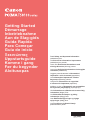 1
1
-
 2
2
-
 3
3
-
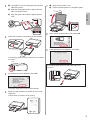 4
4
-
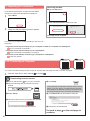 5
5
-
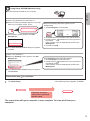 6
6
-
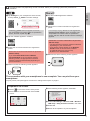 7
7
-
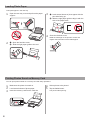 8
8
-
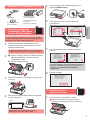 9
9
-
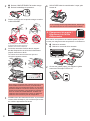 10
10
-
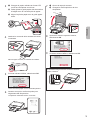 11
11
-
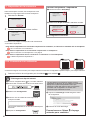 12
12
-
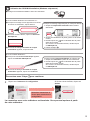 13
13
-
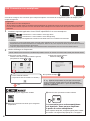 14
14
-
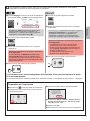 15
15
-
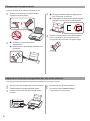 16
16
-
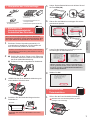 17
17
-
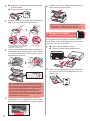 18
18
-
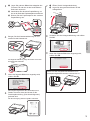 19
19
-
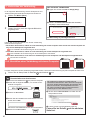 20
20
-
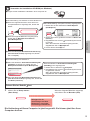 21
21
-
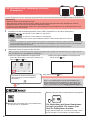 22
22
-
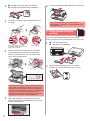 23
23
-
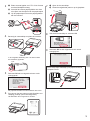 24
24
-
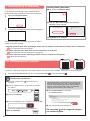 25
25
-
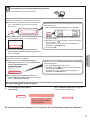 26
26
-
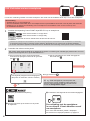 27
27
-
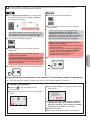 28
28
-
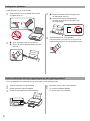 29
29
-
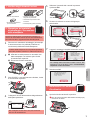 30
30
-
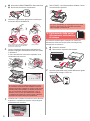 31
31
-
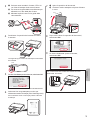 32
32
-
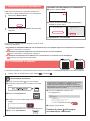 33
33
-
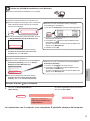 34
34
-
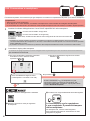 35
35
-
 36
36
-
 37
37
-
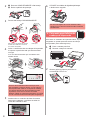 38
38
-
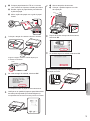 39
39
-
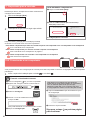 40
40
-
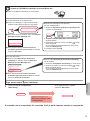 41
41
-
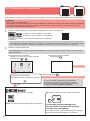 42
42
-
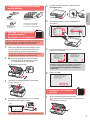 43
43
-
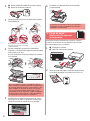 44
44
-
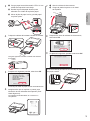 45
45
-
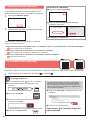 46
46
-
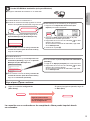 47
47
-
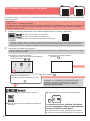 48
48
-
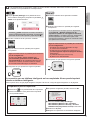 49
49
-
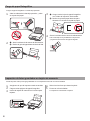 50
50
-
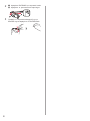 51
51
-
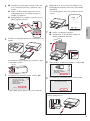 52
52
-
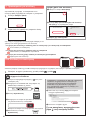 53
53
-
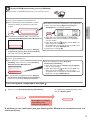 54
54
-
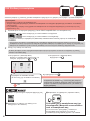 55
55
-
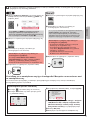 56
56
-
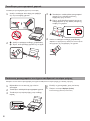 57
57
-
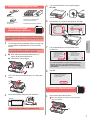 58
58
-
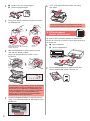 59
59
-
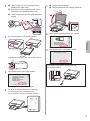 60
60
-
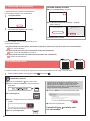 61
61
-
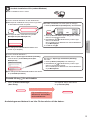 62
62
-
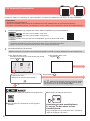 63
63
-
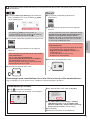 64
64
-
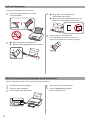 65
65
-
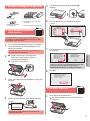 66
66
-
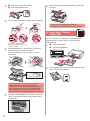 67
67
-
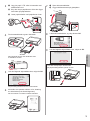 68
68
-
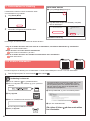 69
69
-
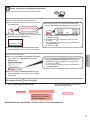 70
70
-
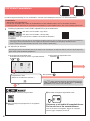 71
71
-
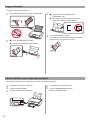 72
72
-
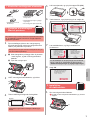 73
73
-
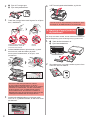 74
74
-
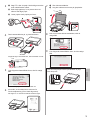 75
75
-
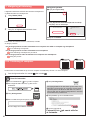 76
76
-
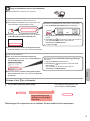 77
77
-
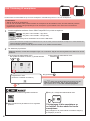 78
78
-
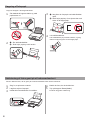 79
79
-
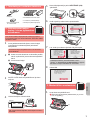 80
80
-
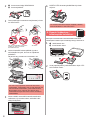 81
81
-
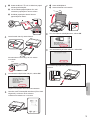 82
82
-
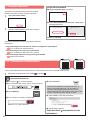 83
83
-
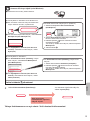 84
84
-
 85
85
-
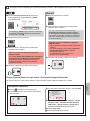 86
86
-
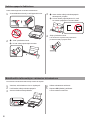 87
87
-
 88
88
-
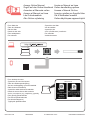 89
89
Canon PIXMA TS8151 Le manuel du propriétaire
- Catégorie
- Jouets
- Taper
- Le manuel du propriétaire
dans d''autres langues
- italiano: Canon PIXMA TS8151 Manuale del proprietario
- English: Canon PIXMA TS8151 Owner's manual
- español: Canon PIXMA TS8151 El manual del propietario
- Deutsch: Canon PIXMA TS8151 Bedienungsanleitung
- Nederlands: Canon PIXMA TS8151 de handleiding
- português: Canon PIXMA TS8151 Manual do proprietário
- dansk: Canon PIXMA TS8151 Brugervejledning
- svenska: Canon PIXMA TS8151 Bruksanvisning
- suomi: Canon PIXMA TS8151 Omistajan opas
Documents connexes
-
Mode d'Emploi pdf PIXMA TS6250 Manuel utilisateur
-
Canon PIXMA TR8550 Manuel utilisateur
-
Canon PIXMA TR7550 Manuel utilisateur
-
Canon PIXMA TS6052 Manuel utilisateur
-
Mode d'Emploi pdf Pixma TS9500 series Manuel utilisateur
-
Canon PIXMA TS8251 Le manuel du propriétaire
-
Canon PIXMA TS3140 Manuel utilisateur
-
Canon PIXMA TS5040 Manuel utilisateur
-
Canon PIXMA TS304 Le manuel du propriétaire
-
Canon Pixma iP110 series Le manuel du propriétaire